XUB2390HS-3には映像入力端子が3つ。
D-SUB/DVI/HDMIとFHDのモニターとしてはまずまず標準的。
さて、問題はこれの切り替え方法。
XUB2390HS-3は本体右側下部に切り替え用の入力選択ボタンが配置されてますが、これが少々使いづらい。
ボタン自体が下側にあるので直接目視できないこと。
オペレーションが、入力選択ボタンで入力先を切り替えてから、右から2番目の決定ボタンを押すという2段の操作が必要なこと。
よく間違えて右端の電源ボタンを押してしまうこと。
何よりも、頻繁に切り替えを行うと、ボタン自体が劣化してしまう恐れがあるので本体のボタンはなるべく使いたくないこと。
リモコンがあればいいんですがね…
自動切換えを活用
結果として、入力選択の設定は「自動」にセットしたままモニター本体は操作しないことにしました。
XUB2390HS-3は、仮に、PCが2台接続されている場合、PC1を表示中であれば、PC2の電源を入れたからといって勝手に切り替わることはなく。
あくまでPC1が表示されなくなった時(電源オフ、スリープ、映像出力オフ)、PC2の電源が入っていれば切り替わるという仕組み。
--- ads by google ---
--- end of ads ---
なので、切り替えを行う場合は、PC2の電源を入れた後、PC1の映像出力をオフにすることで実行。
ディスプレイ@OFF
ただ、そこでいちいち電源を切ったり、スリープさせたり、映像出力オフ(PCを操作せずに最短1分待つ)するのは、いよいよ面倒なので、すぐに映像出力オフをしてくれるミニアプリを導入。
実行させると5秒のカウントダウンで、映像出力をオフにしてくれます。
電源オフやスリープでは無くPCは起動したままなので、平行して処理を行うような場合にも便利です。
デスクトップにショートカットを作ってもいいですし、自分はタスクバーに登録して、ワンクリックで映像出力をオフにしています。
当面はこの手順で行こうかと思います。
前の三菱のモニターはリモコン付きということで非常に便利でしたが、飯山のモニターも工夫次第できちんと運用できますので、しばらく手探りしながら使って行こうかと思います。
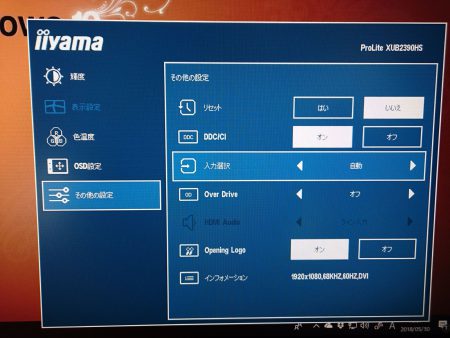
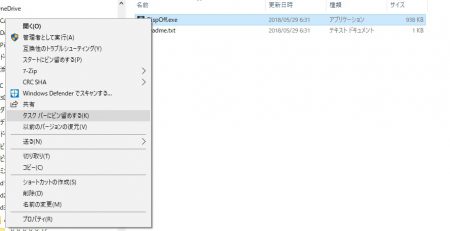
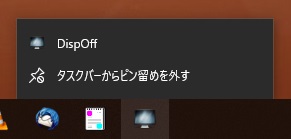
「飯山 ProLite XUB2390HS-3 のPC入力切り替え」への2件の返信
ディスプレイオフ、目からうろこの素晴らしいアイデアを得られました
ぜひご活用くださいませ!